如何在iPhone和Android之間傳輸視頻(8個解決方案)
 來自 歐麗莎 / 23年2021月09日00:XNUMX
來自 歐麗莎 / 23年2021月09日00:XNUMX 關於在iPhone和Android設備之間傳輸視頻有很多問題。 從iPhone切換到Android或從Android切換到iPhone是最可能的原因。 您需要將數據從舊手機傳輸到新手機。
這是論壇中常見的兩種類型的問題。
-只需從iPhone切換到Android,我就完成了S9的智能切換,可以傳輸我的視頻和圖片……但是,我的大多數視頻都不在內部存儲中。 沒有視頻縮略圖。 我所得到的只是一個帶有播放按鈕的圖標…
-我發現我看不到在Note 8 Gallery中傳輸的視頻。 如何解決iOS轉移後在圖庫中不顯示的視頻?
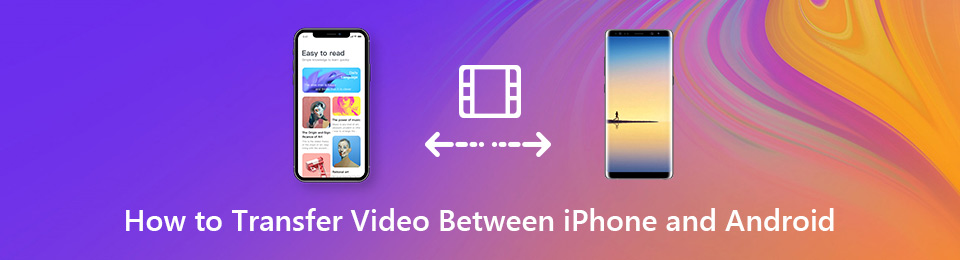
錯誤的文件傳輸方法會使您所有的視頻都不可用。 在此期間,您需要在iPhone和Android之間傳輸視頻文件才能再次嘗試。
以下是iOS和Android文件傳輸的可行方法。 只需閱讀並關注。
將數據從iPhone,Android,iOS,計算機傳輸到任何地方,而不會造成任何損失。
- 在iPhone,iPad,iPod touch和Android之間移動文件。
- 將文件從iOS導入到iOS或從Android導入到Android。
- 將文件從iPhone / iPad / iPod / Android移動到計算機。
- 將文件從計算機保存到iPhone / iPad / iPod / Android。
第1部分:在iPhone和Android之間傳輸視頻而又不損失質量的最佳方法(推薦)
FoneLab 超傳輸 是在iPhone和Android手機之間傳輸大型視頻時的必備工具。 您可以直接編輯,管理,預覽和傳輸任何文件。 iOS和Android設備之間的差距已最小化。 將iPhone和Android插入Windows計算機後,就可以完全控制視頻,照片,音樂,消息等等。
您所有下載,購買和喜歡的視頻都可以無限制地移至iPhone或Android。 順便說一句,您可以獲取內置的聯繫人管理器, 鈴聲製造商 和 HEIC轉換器 在傳輸之前管理iPhone和Android文件。 乾淨,安全和直觀的界面對所有用戶友好。
是什麼讓FoneLab HyperTrans成為最佳電話傳輸方式
- 有選擇地將視頻,照片,音樂,聯繫人,消息等從iPhone傳輸到Android或從Android傳輸到iPhone。
- 將所有類型的文件從手機傳輸到計算機,或從計算機傳輸到手機。
- 管理電影,電視節目,iTunes U和其他視頻文件。
- 超快的文件傳輸速度。
- 一鍵式將視頻從iPhone或Android備份和還原到您的計算機。
- 支持任何高於iOS 12和Android 8.0及更早版本的流行手機,例如Apple,三星,索尼Google,HTC,諾基亞等。
- 與Windows 10 / 8.1 / 8/7 / XP和Mac OS X 10.7及更高版本完全兼容。
將數據從iPhone,Android,iOS,計算機傳輸到任何地方,而不會造成任何損失。
- 在iPhone,iPad,iPod touch和Android之間移動文件。
- 將文件從iOS導入到iOS或從Android導入到Android。
- 將文件從iPhone / iPad / iPod / Android移動到計算機。
- 將文件從計算機保存到iPhone / iPad / iPod / Android。
如何一鍵式將視頻從iPhone傳輸到Android
步驟 1免費下載,安裝和啟動 iPhone到Android的傳輸軟件。 然後使用USB電纜將iPhone和Android插入計算機。 點按 信任 在您的手機上。
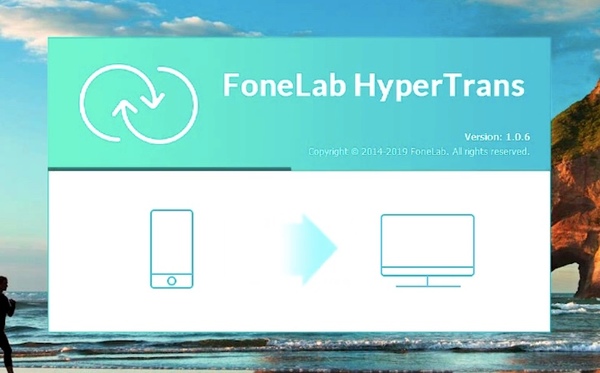
步驟 2從頂部的設備下拉列表中選擇您的iPhone。 選擇 影片 在左窗格中。 您的所有iPhone視頻都會在主界面中列出。

步驟 3在您要傳輸的視頻之前標記。 從中選擇您的Android手機 出口 清單。 稍後,您可以將視頻從iPhone傳輸到Android,而不會降低質量。
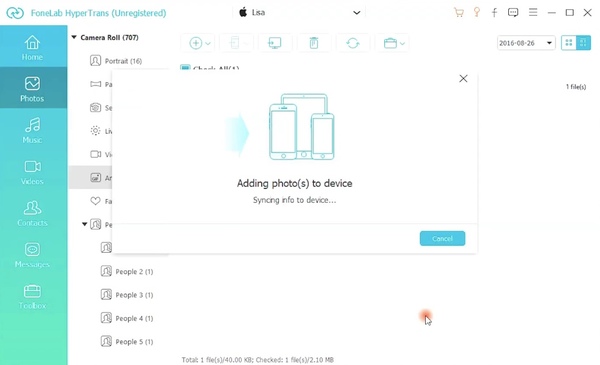
如何將視頻從Android無縫傳輸到iPhone
步驟 1發佈會 Android到iPhone的傳輸軟件 安裝後。 將iPhone和Android插入計算機。
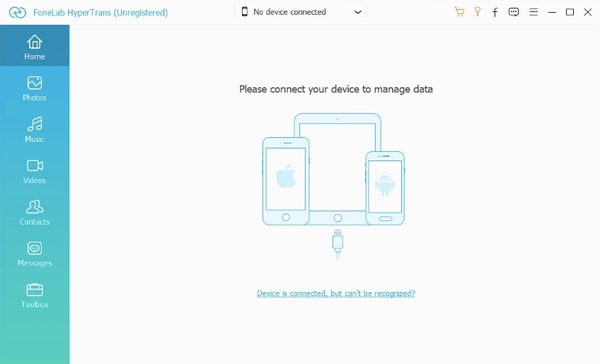
步驟 2從頂部的下拉菜單中選擇您所連接的Android設備的名稱。 選擇 影片 獲取所有下載的Android視頻。 此外,您也可以在左窗格中選擇其他文件類型。

步驟 3選擇要移至iPhone的視頻。 您可以從電影,家庭視頻,電視節目,音樂視頻,播客和iTunes U中進行選擇。從以下位置將iPhone設置為輸出文件夾: 出口 清單。 您可以將高質量的視頻從Android傳輸到iPhone。
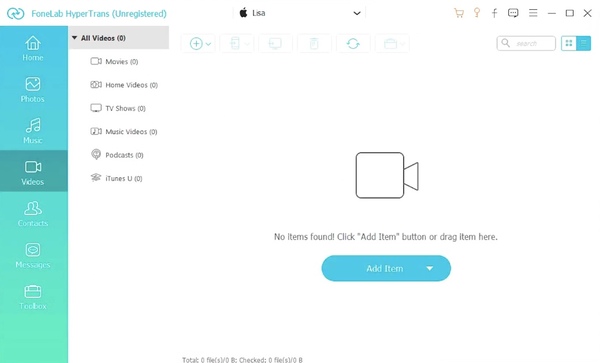
提示:您也可以使用它來 將消息從iPhone同步到iPad, 將照片從Android傳輸到iPad 等等。
第2部分:在iPhone和Android之間以小文件大小傳輸視頻的7種替代方法
如果您只想共享一個或兩個視頻,則也可以使用以下方法在Android和iOS平台之間傳輸文件。 雖然文件傳輸速度將受到視頻文件大小和Wi-Fi連接的限制。
方法1:通過電子郵件發送視頻
您可以向自己發送電子郵件,以在iPhone和Android之間傳輸視頻。 只需將視頻文件作為附件上傳即可。 而且,你可以 將照片從iPhone傳輸到Android 或通過電子郵件將Android轉移到iPhone。
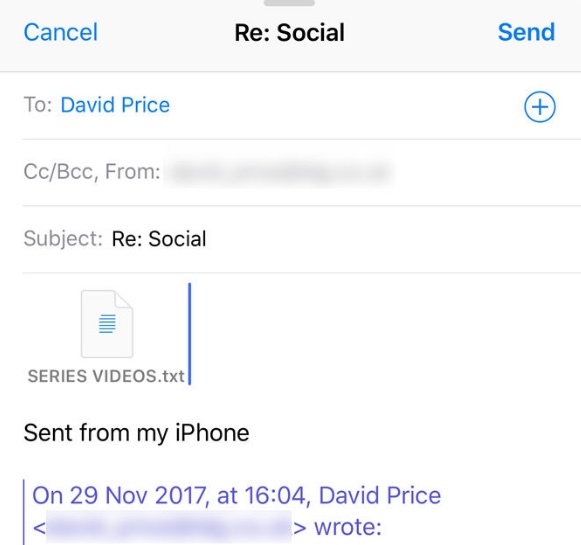
方式2:使用視頻共享應用
有許多跨平台應用程序允許用戶在iOS和Android設備之間共享文件。 例如,您可以通過Shareit,Feem,Instashare,FileTransfer等將視頻從iPhone發送到Android。 您需要將iPhone和Android連接到同一Wi-Fi網絡或創建本地Wi-Fi網絡以將它們組合在一起。
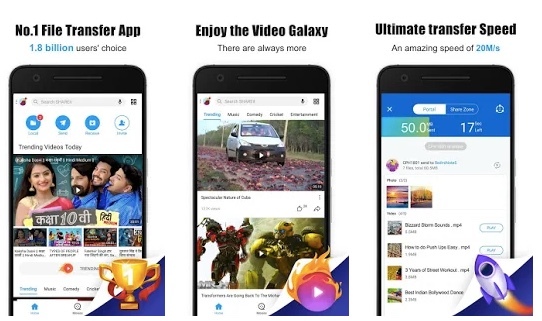
方法3:使用Google雲端硬盤傳輸視頻和照片
您可以先使用iCloud將照片從iPhone傳輸到Android。 但是,iCloud無法在手機之間傳輸視頻。 因此,您可以使用Google雲端硬盤在iPhone和Android之間發送視頻。 您可以先啟用自動備份功能。 之後,您可以使用相同的Google帳戶在iPhone或Android上下載視頻。
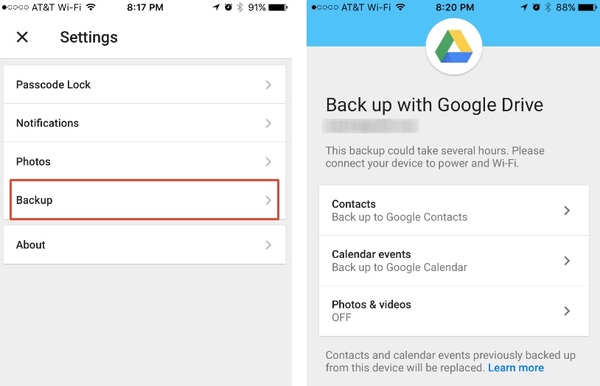
方式4:通過在線文件傳輸服務共享視頻
許多在線服務宣布,所有上傳的文件將是安全的。 如果您不介意,可以將視頻上傳到WeSendit,TransferNow,WeTransfer等。 結果,您可以獲得下載鏈接。 您可以在特定時間段內在iPhone或Android上共享或下載視頻。
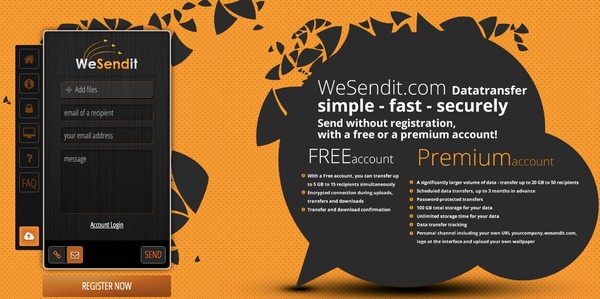
方式5:使用無線存儲工具
您可以使用SanDisk Connect USB記憶棒在iPhone和Android手機之間傳輸視頻。 有一個內置的Wi-Fi接收器。 因此,您可以將文件從iPhone傳輸到Android,或者將文件無線傳輸到iPhone。 它還支持與多個設備共享視頻而無需計算機。
如果您擁有NAS系統,則也可以快速傳輸視頻,照片和其他文件。

方式6:通過USB連接拖放視頻
如果您以前在Windows或Mac計算機上安裝過iTunes,則可以通過拖放在iPhone和Android平板電腦之間傳輸視頻。 將iPhone和Android連接到同一台計算機後,您可以在iOS和Android設備之間傳輸視頻文件和文件夾。
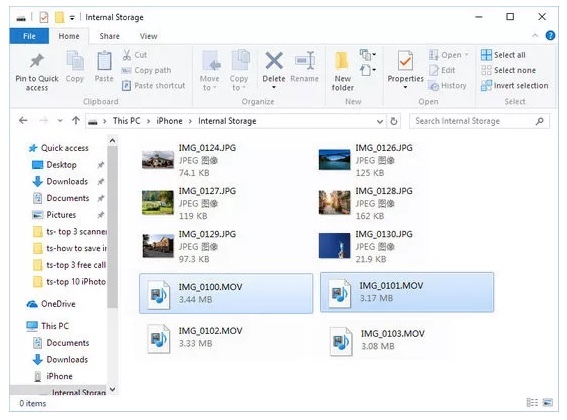
方式7:通過藍牙傳輸視頻
在訪問藍牙文件傳輸功能之前,您需要先在iPhone和Android上安裝相同的藍牙文件傳輸應用程序。 例如,您可以運行 撞 該應用程序可通過藍牙將iPhone中的照片共享到Android,以及視頻,音樂和其他類型的文件。
請注意,兩部手機之間的距離不應超過一英尺或兩英尺。
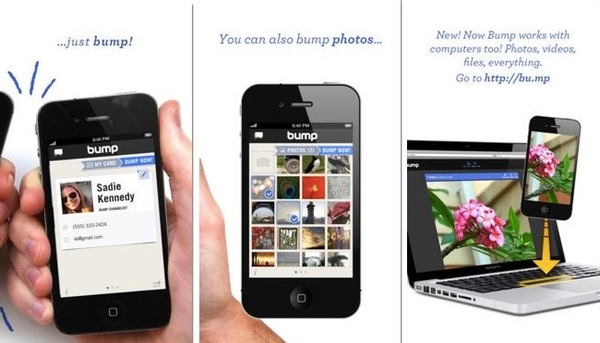
結論
如您所見,您可以通過多種方法在線和離線地在iPhone和Android之間傳輸視頻。 考慮到文件傳輸速度和安全性, FoneLab 超傳輸 應該是您的首選。 您可以以最大的傳輸速度在任何iPhone和Android之間移動大型電影和私人視頻文件。 不會有數據被覆蓋或其他風險。
嗯,這是一個功能強大的數據傳輸程序,每個iPhone和Android用戶都不應錯過。
將數據從iPhone,Android,iOS,計算機傳輸到任何地方,而不會造成任何損失。
- 在iPhone,iPad,iPod touch和Android之間移動文件。
- 將文件從iOS導入到iOS或從Android導入到Android。
- 將文件從iPhone / iPad / iPod / Android移動到計算機。
- 將文件從計算機保存到iPhone / iPad / iPod / Android。

